Microsoft アカウントを削除する方法
| 対象 OS | 共通 |
|---|
- カテゴリー :
-
- トップカテゴリー > 症状から選ぶ > 設定・操作の手順
- トップカテゴリー > 製品から選ぶ > デスクトップパソコン
- トップカテゴリー > 製品から選ぶ > ノートパソコン
- トップカテゴリー > 製品から選ぶ > タブレット(Windows)
- トップカテゴリー > 製品から選ぶ > 小型パソコン(スティック・NUC)
回答
はじめに
このFAQについて
このFAQでは、Microsoft アカウントを削除する方法を説明します。
注意事項
Microsoft アカウントを削除すると、Microsoft アカウントとパスワード、登録情報、連絡先を含む
アカウント情報全てを削除することになります。
また、アカウントを削除すると、その Microsoft アカウントを使用する Microsoft 製品と
サービスにサインインすることができなくなりますので、ご注意ください。
アカウント情報全てを削除することになります。
また、アカウントを削除すると、その Microsoft アカウントを使用する Microsoft 製品と
サービスにサインインすることができなくなりますので、ご注意ください。
操作手順
Microsoft アカウントを削除する手順
- 下記リンクをクリックし、 Microsoft 社アカウント削除ページにアクセスします。
- 「 サインイン 」 画面が表示されます。
削除したい Microsoft アカウントの [ メールアドレス ] を入力し、 [ 次へ ] をクリック、[ パスワード ] を入力し、 [ サインイン ] をクリックします。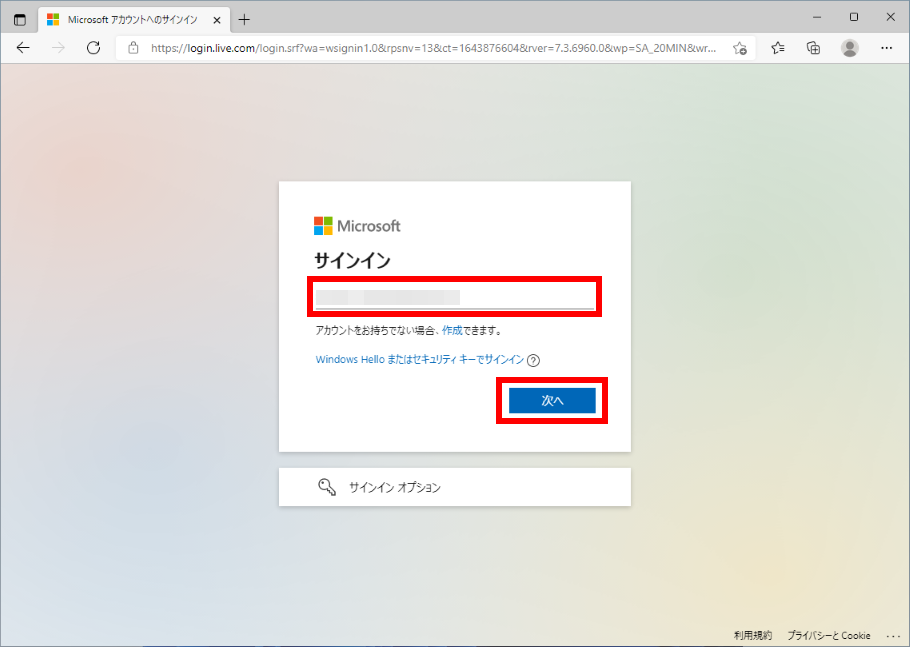

- 「 サインインの状態を維持しますか? 」 が表示されます。
[ はい ] をクリックします。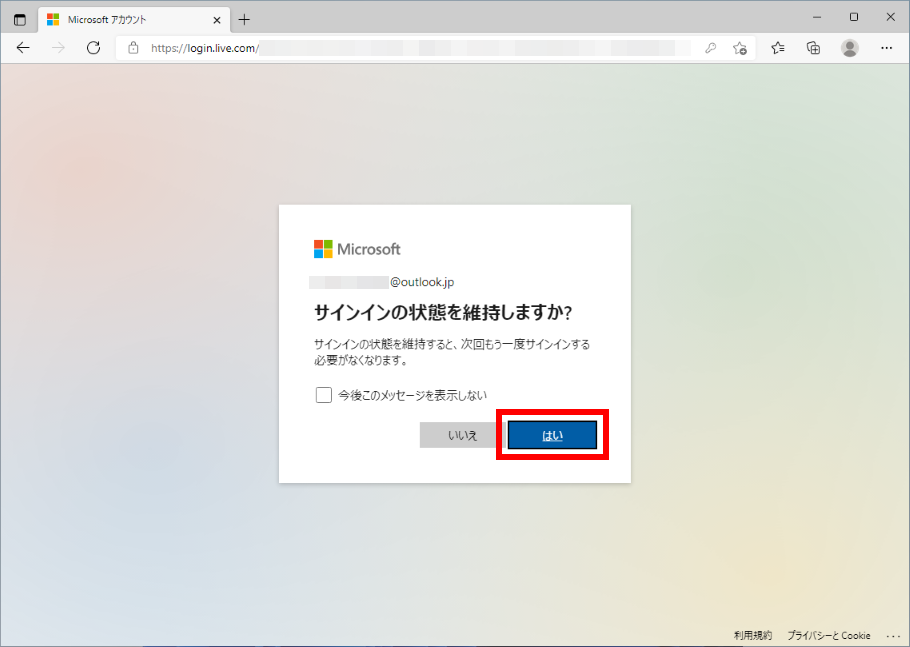
- 「 ( Microsoft アカウント ) を削除する準備 」 画面が表示されます。
[ 次へ ] をクリックします。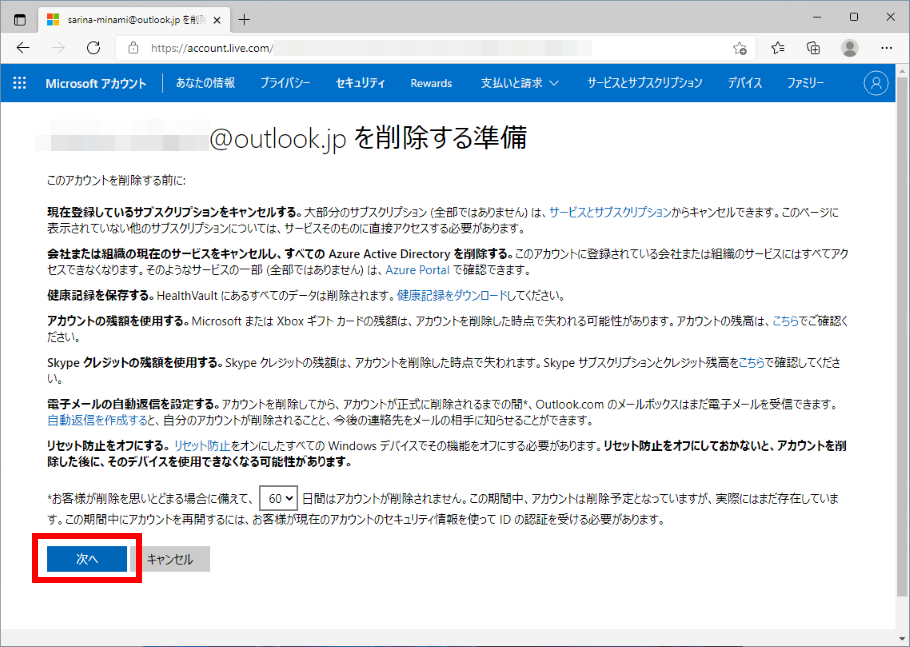
- それぞれの項目を確認し、クリックして [ チェック ] をつけます。
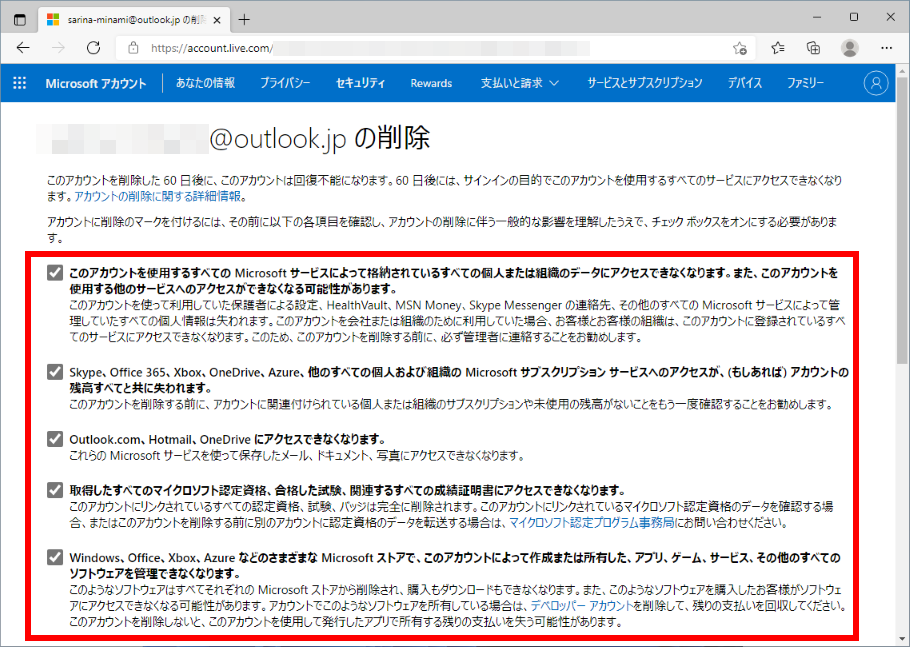
- 「 このアカウントを本当に削除される場合は、お手数ですが、その理由をお聞かせください。 」 欄の
ボックスから、 [ 削除する理由 ] を選び、 [ アカウントを削除する ] をクリックします。
ここでは例として、 [ Microsoft アカウントを統一するため ] を選択後、 [ アカウントを削除する ] をクリックします。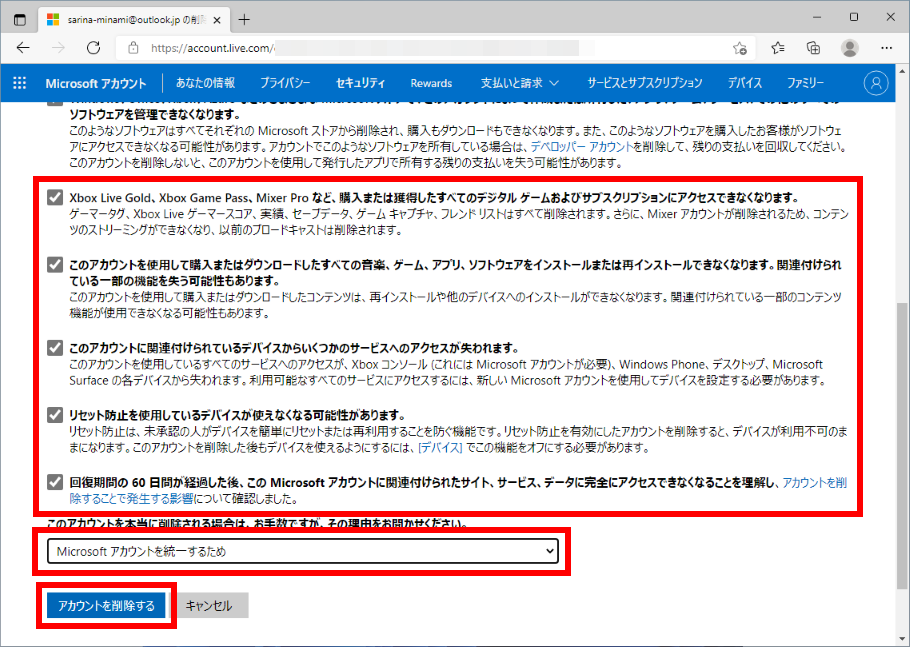 理由一覧
理由一覧
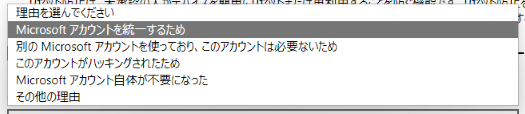
- 60 日後に Microsoft アカウントが削除されます。
[ 完了 ] をクリックします。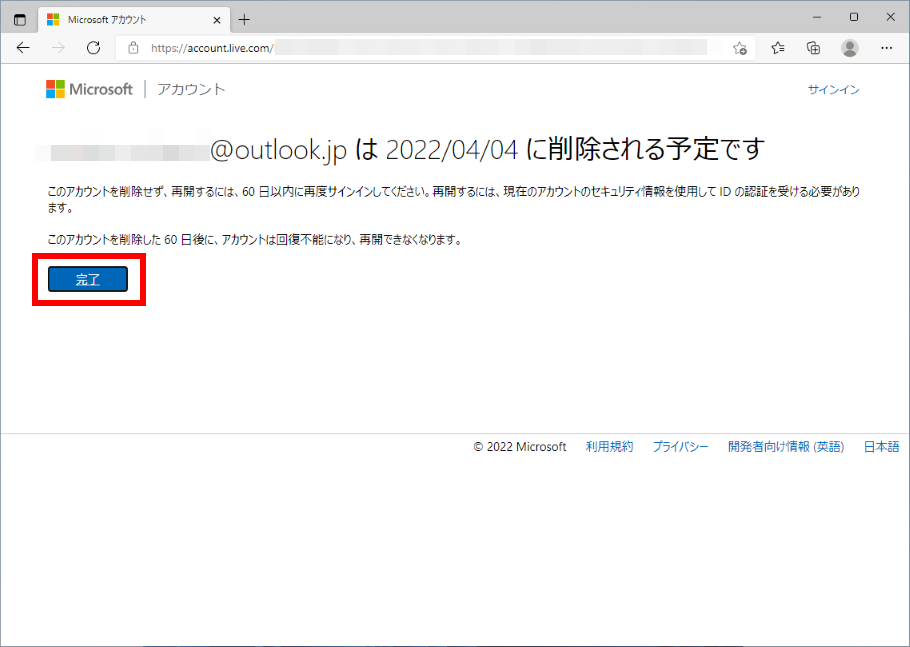
- 「 サインイン 」 画面に戻ります。
右上の [ × ] をクリックして閉じます。 60 日以内にもう一度サインインするとこで、削除を取り消し、アカウントを復元することができます。
60 日以内にもう一度サインインするとこで、削除を取り消し、アカウントを復元することができます。
アカウントを復元するには、現在のアカウントのセキュリティ情報を使って認証を受ける必要があります。
アンケートにご協力ください
FAQにて解決しなかった場合はこちらまで
弊社製品及び弊社購入製品ご利用にてFAQで解決しなかった場合は、下記へお問い合わせください。
※お問合せの際、【 FAQ番号: を見た 】とお伝えいただければ、スムーズにご案内できます。
※お問合せの際、【 FAQ番号: を見た 】とお伝えいただければ、スムーズにご案内できます。
パソコンのサポート
サードウェーブサポートセンター
THIRDWAVE ・ Diginnos ・ Prime 製造番号の記載場所について
- 電話番号:03-4332-9193
- 受付時間:24時間年中無休
THIRDWAVE ・ Diginnos ・ Prime 製造番号の記載場所について
パーツ周辺機器のサポート ・ Dospara Club Members
ドスパラ商品コンタクトセンター
店舗でご購入の場合はレシートに記載の伝票番号をご用意ください。
- 電話番号:03-4332-9194
- 受付時間:10:00~19:00
店舗でご購入の場合はレシートに記載の伝票番号をご用意ください。